Was ist Grep
Grep, kurz für „global regular expression print“, ist ein Befehl, der zum Suchen und Abgleichen von Textmustern in Dateien mithilfe von regulären Ausdrücken verwendet wird. Darüber hinaus ist der Befehl in jeder Linux-Distribution vorinstalliert. In diesem Leitfaden werden wir uns die häufigsten Verwendungen des Grep-Befehls sowie beliebte Anwendungsfälle ansehen.
Grep-Befehl in Linux
Der Grep-Befehl kann verwendet werden, um einen regulären Ausdruck oder eine Zeichenkette in einer Textdatei zu finden oder zu durchsuchen. Um dies zu demonstrieren, erstellen wir eine Textdatei welcome.txt und fügen einige Inhalte wie unten gezeigt hinzu.
Welcome to Linux !
Linux is a free and opensource Operating system that is mostly used by
developers and in production servers for hosting crucial components such as web
and database servers. Linux has also made a name for itself in PCs.
Beginners looking to experiment with Linux can get started with friendlier linux
distributions such as Ubuntu, Mint, Fedora and Elementary OS.
Großartig! Jetzt sind wir bereit, einige Grep-Befehle auszuführen und die Ausgabe zu manipulieren, um die gewünschten Ergebnisse zu erhalten. Um nach einer Zeichenkette in einer Datei zu suchen, führen Sie den folgenden Befehl aus Syntax
$ grep "string" file name
ODER
$ filename grep "string"
Beispiel:
$ grep "Linux" welcome.txt
Ausgabe  Wie Sie sehen können, hat Grep nicht nur die Zeichenkette „Linux“ gesucht und abgeglichen, sondern auch die Zeilen gedruckt, in denen die Zeichenkette erscheint. Wenn sich die Datei in einem anderen Dateipfad befindet, stellen Sie sicher, den Dateipfad wie unten gezeigt anzugeben
Wie Sie sehen können, hat Grep nicht nur die Zeichenkette „Linux“ gesucht und abgeglichen, sondern auch die Zeilen gedruckt, in denen die Zeichenkette erscheint. Wenn sich die Datei in einem anderen Dateipfad befindet, stellen Sie sicher, den Dateipfad wie unten gezeigt anzugeben
$ grep "string" /path/to/file
Colorizing Grep-Ergebnisse mit der –color-Option
Wenn Sie an einem System arbeiten, das die Suchzeichenfolge oder das Muster nicht in einer anderen Farbe als dem restlichen Text anzeigt, verwenden Sie --color, um Ihre Ergebnisse hervorzuheben. Beispiel
$ grep --color "free and opensource" welcome.txt
Ausgabe 
Suchen nach einer Zeichenfolge rekursiv in allen Verzeichnissen
Wenn Sie eine Zeichenfolge in Ihrem aktuellen Verzeichnis und allen anderen Unterverzeichnissen suchen möchten, verwenden Sie die - r-Flagge, wie gezeigt
$ grep -r "string-name" *
Zum Beispiel
$ grep -r "linux" *
Ausgabe 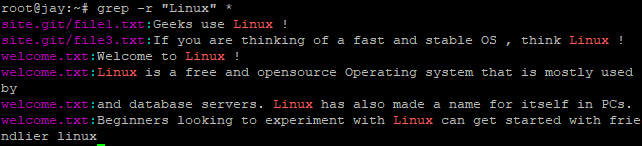
Ignorieren der Groß-/Kleinschreibung
Im obigen Beispiel haben unsere Suchergebnisse das gewünschte Ergebnis geliefert, weil der String „Linux“ in Großbuchstaben angegeben war und auch in der Datei in Großbuchstaben existiert. Jetzt versuchen wir, nach dem String in Kleinbuchstaben zu suchen.
$ grep "linux" file name
Nichts aus der Ausgabe, oder? Dies liegt daran, dass Grepping den String „linux“ nicht finden und abgleichen konnte, da der erste Buchstabe klein geschrieben ist. Um die Groß- und Kleinschreibung zu ignorieren, verwenden Sie das Flag -i und führen Sie den Befehl unten aus
$ grep -i "linux" welcome.txt
Ausgabe  Genial, oder? Das
Genial, oder? Das -i wird normalerweise verwendet, um Zeichenfolgen unabhängig von ihrer Groß- und Kleinschreibung anzuzeigen.
Zählen Sie die Zeilen, in denen Zeichenfolgen mit der Option -c übereinstimmen
Um die Gesamtanzahl der Zeilen zu zählen, in denen das Zeichenfolgenmuster erscheint oder sich befindet, führen Sie den folgenden Befehl aus
$ grep -c "Linux" welcome.txt
Ausgabe 
Verwendung von Grep, um die Ausgabe umzukehren
Um die Grep-Ausgabe umzukehren, verwenden Sie das Flag -v. Die -v-Option weist grep an, alle Zeilen auszugeben, die den Ausdruck nicht enthalten oder nicht übereinstimmen. Die -v-Option sagt grep, seine Ausgabe umzukehren, was bedeutet, dass anstatt übereinstimmende Zeilen gedruckt zu werden, das Gegenteil getan wird und alle Zeilen gedruckt werden, die nicht mit dem Ausdruck übereinstimmen. Gehen wir zurück zu unserer Datei, lassen Sie uns die Zeilennummern wie gezeigt anzeigen. Drücken Sie ESC im Vim-Editor, geben Sie einen Doppelpunkt gefolgt von
set nu
ein, drücken Sie dann Enter Ausgabe  Jetzt, um die Zeilen anzuzeigen, die die Zeichenfolge „Linux“ nicht enthalten, führen Sie
Jetzt, um die Zeilen anzuzeigen, die die Zeichenfolge „Linux“ nicht enthalten, führen Sie
$ grep -v "Linux" welcome.txt
Ausgabe aus  Wie Sie sehen können, hat grep die Zeilen angezeigt, die das Suchmuster nicht enthalten.
Wie Sie sehen können, hat grep die Zeilen angezeigt, die das Suchmuster nicht enthalten.
Nummerieren Sie die Zeilen, die das Suchmuster mit der Option -n enthalten
Um die Zeilen zu nummerieren, in denen das Zeichenmuster übereinstimmt, verwenden Sie die Option -n wie gezeigt
$ grep -n "Linux" welcome.txt
Ausgabe 
Suchen Sie nach einem exakt übereinstimmenden Wort mit der Option -w
Die Verwendung der Option -w führt zu einer Suche nach der Zeile mit dem exakt übereinstimmenden Wort, wie gezeigt
$ grep -w "opensource" welcome.txt
Ausgabe  Wenn Sie jedoch versuchen
Wenn Sie jedoch versuchen
$ grep -w "open" welcome.txt
KEINE Ergebnisse werden zurückgegeben, da wir nicht nach einem Muster, sondern nach einem exakten Wort suchen!
Verwendung von Pipes mit Grep
Der Grep-Befehl kann in Verbindung mit Pipes verwendet werden, um eine klare Ausgabe zu erhalten. Wenn Sie beispielsweise wissen möchten, ob ein bestimmtes Paket in einem Ubuntu-System installiert ist, führen Sie
$ dpkg -L | grep "package-name"
Zum Beispiel, um herauszufinden, ob OpenSSH in Ihrem System installiert ist, leiten Sie den Befehl dpkg -l zu Grep weiter, wie gezeigt
$ dpkg -L | grep -i "openssh"
Ausgabe 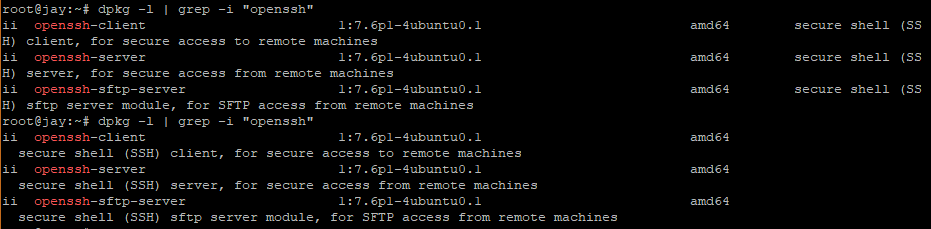
Anzeigen der Anzahl von Zeilen vor oder nach einem Suchmuster mit Pipes
Sie können die -A oder -B verwenden, um die Anzahl der Zeilen anzuzeigen, die entweder dem Suchstring vorausgehen oder ihm folgen. Das Flag -A kennzeichnet die Zeilen, die nach dem Suchstring kommen, und -B druckt die Ausgabe aus, die vor dem Suchstring erscheint. Zum Beispiel
$ ifconfig | grep -A 4 ens3
Dieser Befehl zeigt die Zeile an, die den String enthält, sowie 4 Zeilen Text nach dem ens String im ifconfig Befehl. Ausgabe  Umgekehrt wird im folgenden Beispiel durch die Verwendung des -B Flags die Zeile angezeigt, die den Suchstring enthält, sowie 3 Zeilen Text vor dem ether String im
Umgekehrt wird im folgenden Beispiel durch die Verwendung des -B Flags die Zeile angezeigt, die den Suchstring enthält, sowie 3 Zeilen Text vor dem ether String im ifconfig Befehl. Ausgabe
$ ifconfig | grep -B 4 ether

Verwenden von grep mit REGEX – regulären Ausdrücken
Der Begriff REGEX ist ein Akronym für REGulärer EXpression. Ein REGEX ist eine Sequenz von Zeichen, die verwendet wird, um ein Muster abzugleichen. Hier sind ein paar Beispiele:
^ Matches characters at the beginning of a line
$ Matches characters at the end of a line
"." Matches any character
[a-z] Matches any characters between A and Z
[^ ..] Matches anything apart from what is contained in the brackets
Beispiel Um Zeilen, die mit einem bestimmten Zeichen beginnen, auszudrucken, lautet die Syntax:
grep ^character file_name
Zum Beispiel, um die Zeilen anzuzeigen, die mit dem Buchstaben „d“ in unserer welcome.txt-Datei beginnen, führen wir aus:
$ grep ^d welcome.txt
Ausgabe  Um Zeilen anzuzeigen, die mit dem Buchstaben ‚x‘ enden, führen Sie aus:
Um Zeilen anzuzeigen, die mit dem Buchstaben ‚x‘ enden, führen Sie aus:
$ grep x$ welcome.txt
Ausgabe 
Hilfe zu weiteren Grep-Optionen erhalten
Wenn Sie mehr über die Verwendung des Grep-Befehls erfahren möchten, führen Sie den folgenden Befehl aus, um eine Vorschau anderer Flaggen oder Optionen zu erhalten, die Sie zusammen mit dem Befehl verwenden können:
$ grep --help
Beispiel-Ausgabe 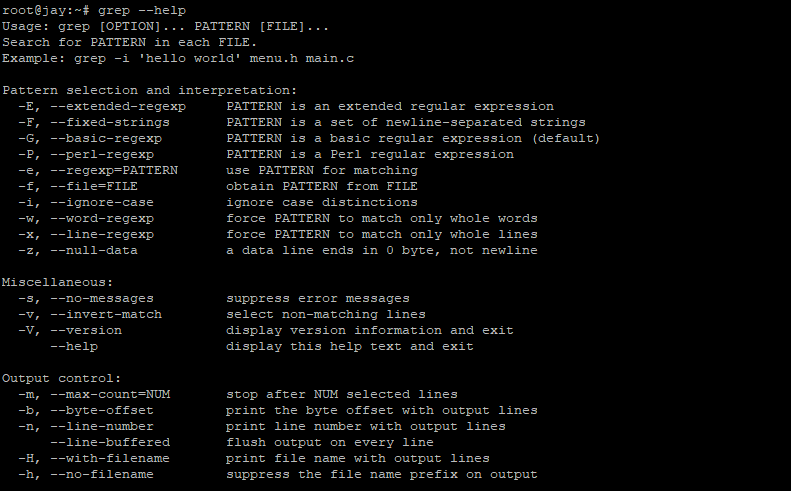 Wir danken Ihnen für Ihre Zeit, dieses Tutorial durchzugehen. Probieren Sie die Befehle aus und lassen Sie uns wissen, wie es gelaufen ist.
Wir danken Ihnen für Ihre Zeit, dieses Tutorial durchzugehen. Probieren Sie die Befehle aus und lassen Sie uns wissen, wie es gelaufen ist.
Source:
https://www.digitalocean.com/community/tutorials/grep-command-in-linux-unix













